Win10笔记本按下电源键关机的设置方法!
时间:2017-04-06 来源:互联网 浏览量:
使用Win10系统笔记本的用户都知道,按下电源按钮的时候笔记本会自动进入睡眠模式,重新唤醒后又可以使用。但是在Win10系统的台式机中我们按下电源按钮,电脑默认关机。有什么办法可让笔记本的电源按钮也变得和台式机一样按下后关机呢?在本文中【系统粉】小编给大家分享下设置方法。
步骤:
1、在开始菜单上单击鼠标右键,在弹出的菜单中点击【电源选项】;
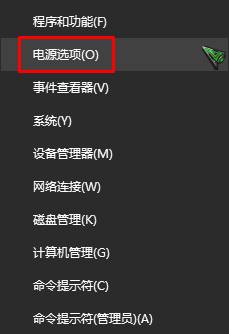
2、在电源选项界面点击【选择电源按钮的功能】;
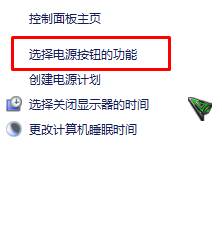
3、在下面【按电源按钮时】下拉菜单中选择【关机】,最后点击底部的【保存修改】按钮即可。
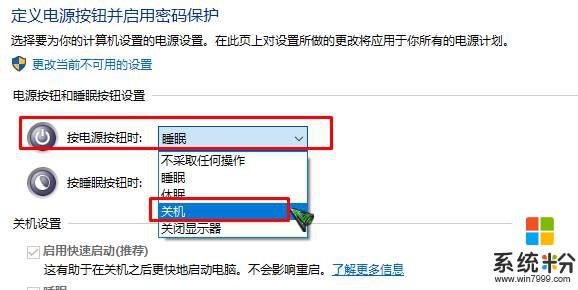
设置后,win10笔记本电脑按下电源按钮后就会自动关机了!
步骤:
1、在开始菜单上单击鼠标右键,在弹出的菜单中点击【电源选项】;
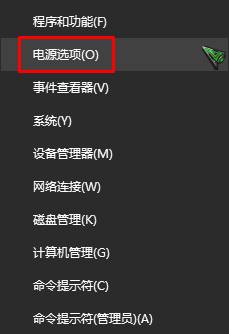
2、在电源选项界面点击【选择电源按钮的功能】;
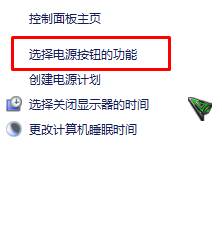
3、在下面【按电源按钮时】下拉菜单中选择【关机】,最后点击底部的【保存修改】按钮即可。
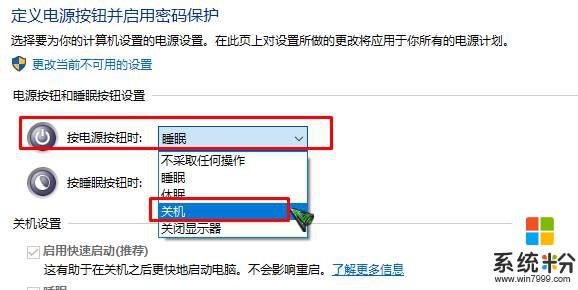
设置后,win10笔记本电脑按下电源按钮后就会自动关机了!
我要分享:
相关教程
- ·Win10按下电源按钮不关机的设置方法!
- ·win10笔记本电源计划在哪设置,win10笔记本电源计划设置方法
- ·Win10禁用笔记本关机键的设置方法!
- ·win10电源按钮设置在哪里?Windows10电源按钮设置方法!
- ·Win10笔记本键盘按键错乱该怎么解决? 笔记本键盘错乱的解决的方法有哪些
- ·笔记本键盘禁用怎么解除设置 win10禁用笔记本键盘关闭的具体步骤
- ·电脑没有音频管理器怎么办 WIN10系统Realtek高清晰音频管理器找不到怎么修复
- ·win10打开隐藏的文件夹 Win10怎么显示隐藏文件和文件夹
- ·如何改电脑图标 Win10如何更改桌面图标排列
- ·笔记本老是息屏 win10笔记本电脑经常息屏原因
win10系统教程推荐
- 1 电脑桌面图标变大怎么恢复正常 WIN10桌面图标突然变大了怎么办
- 2 电脑简繁体转换快捷键 Win10自带输入法简繁体切换快捷键修改方法
- 3 电脑怎么修复dns Win10 DNS设置异常怎么修复
- 4windows10激活wifi Win10如何连接wifi上网
- 5windows10儿童模式 Win10电脑的儿童模式设置步骤
- 6电脑定时开关机在哪里取消 win10怎么取消定时关机
- 7可以放在电脑桌面的备忘录 win10如何在桌面上放置备忘录
- 8怎么卸载cad2014 CAD2014清理工具(win10系统)
- 9电脑怎么设置网线连接网络 Win10笔记本电脑有线连接网络设置步骤
- 10电脑桌面无线网络图标不见了 win10 无线网络图标不见了怎么恢复
win10系统热门教程
最新win10教程
- 1 电脑没有音频管理器怎么办 WIN10系统Realtek高清晰音频管理器找不到怎么修复
- 2 win10打开隐藏的文件夹 Win10怎么显示隐藏文件和文件夹
- 3 如何改电脑图标 Win10如何更改桌面图标排列
- 4笔记本老是息屏 win10笔记本电脑经常息屏原因
- 5怎么删除win10输入法 Windows 10系统删除输入法的方法
- 6win10怎么打开注册列表 Windows10如何查找注册表
- 7电脑桌面图标变大怎么恢复正常 WIN10桌面图标突然变大了怎么办
- 8如何取消锁屏密码电脑 Win10如何取消忘记密码
- 9怎么改电脑输入法切换键 win10怎么更改输入法切换快捷键
- 10电脑简繁体转换快捷键 Win10自带输入法简繁体切换快捷键修改方法
